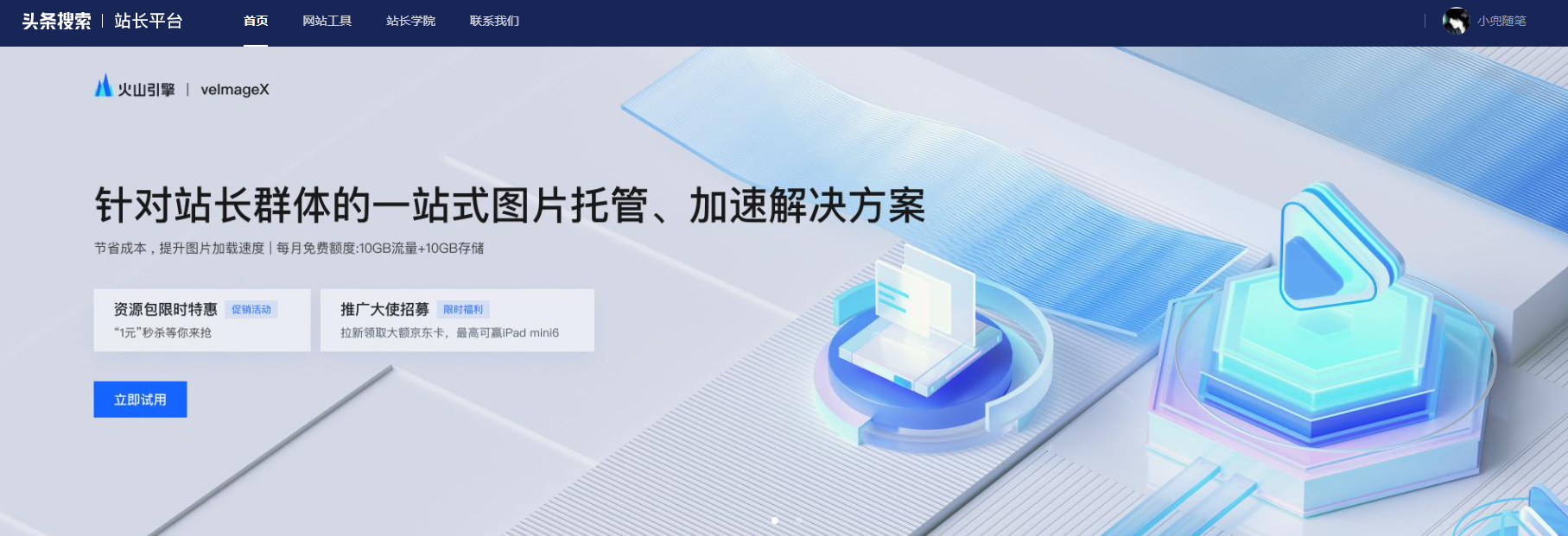任何从之前的 LTS(Ubuntu 22.04)升级到 Ubuntu 24.04 LTS 的人都会大受裨益,因为所提供的改进数量巨大。
除了 Ubuntu 24.04 在过去 6 个月中添加的所有新功能之外,LTS 升级者终于可以体验和享受 Ubuntu 22.10、23.04 和 23.10 版本中添加的大量新功能。
从之前的 LTS 升级的用户会发现 Ubuntu 24.04 提供了 2 年的变化
——这意味着很大的改变!
在这篇文章中,我概述了 Ubuntu 24.04 LTS 与之前的 LTS 相比所提供的 20 个最大的变化 - 请将此视为LTS 到 LTS 功能发现指南,帮助您了解情况。
当然,那些使用短期 Ubuntu 版本的人(就像我一样)会发现接下来的大部分(不是全部)内容都很熟悉。
但大多数使用 Ubuntu 的人都使用 LTS 版本。
新的长期支持版本为从 Ubuntu 22.04 升级到 24.04 的任何人提供了 2 年的改进,继承了累积的变更集,增强、扩展和增强了每一寸桌面体验。
准备好了解更多信息了吗?
Ubuntu 24.04 LTS 的 20 个主要变化
1. 新安装程序
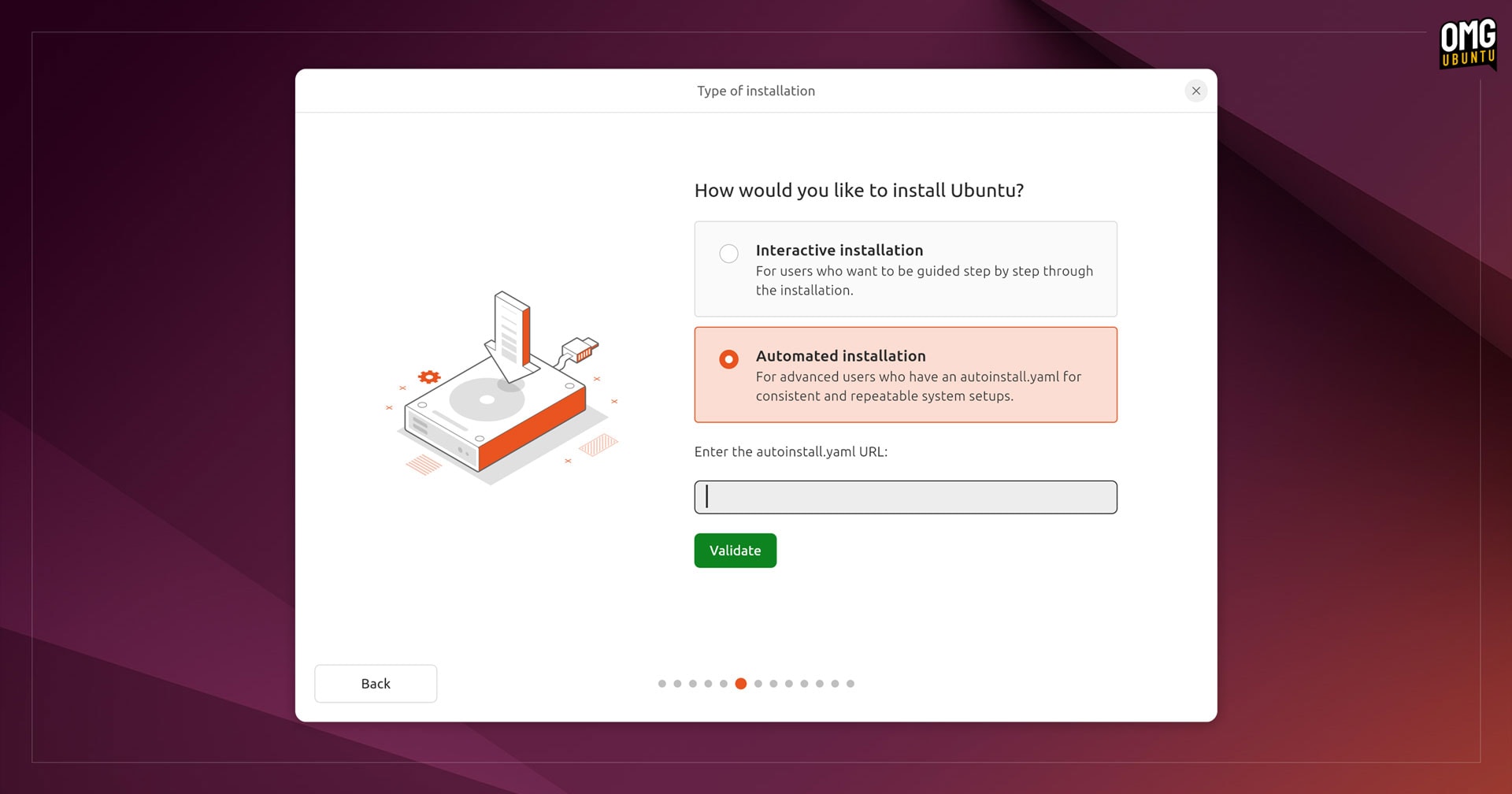
如果您直接从 22.04 升级到 Ubuntu 24.04 LTS(这将在 6 月 Ubuntu 24.04.1 版本发布且升级通道打开时实现),您将看不到新的 Ubuntu 安装程序。
但是,如果您计划全新安装 Ubuntu 24.04,那么您将可以亲身体验在 Flutter 中构建并由 Subiquity 和 Curtin 支撑的全新 Ubuntu 安装程序em>,Ubuntu 强大的基于服务器的安装程序技术。
我们正在讨论改进的视觉效果、改进的措辞以使每个步骤更有意义,以及一些新功能,例如使用“配置”(通过 .yaml 文件)来自动安装的能力并在安装前配置辅助功能选项。
此外,还有一些悬而未决的胡萝卜来吸引冒险者,例如 ZFS 引导安装和针对安全意识强的体验式 TPM 支持的全磁盘加密。
2.默认最小
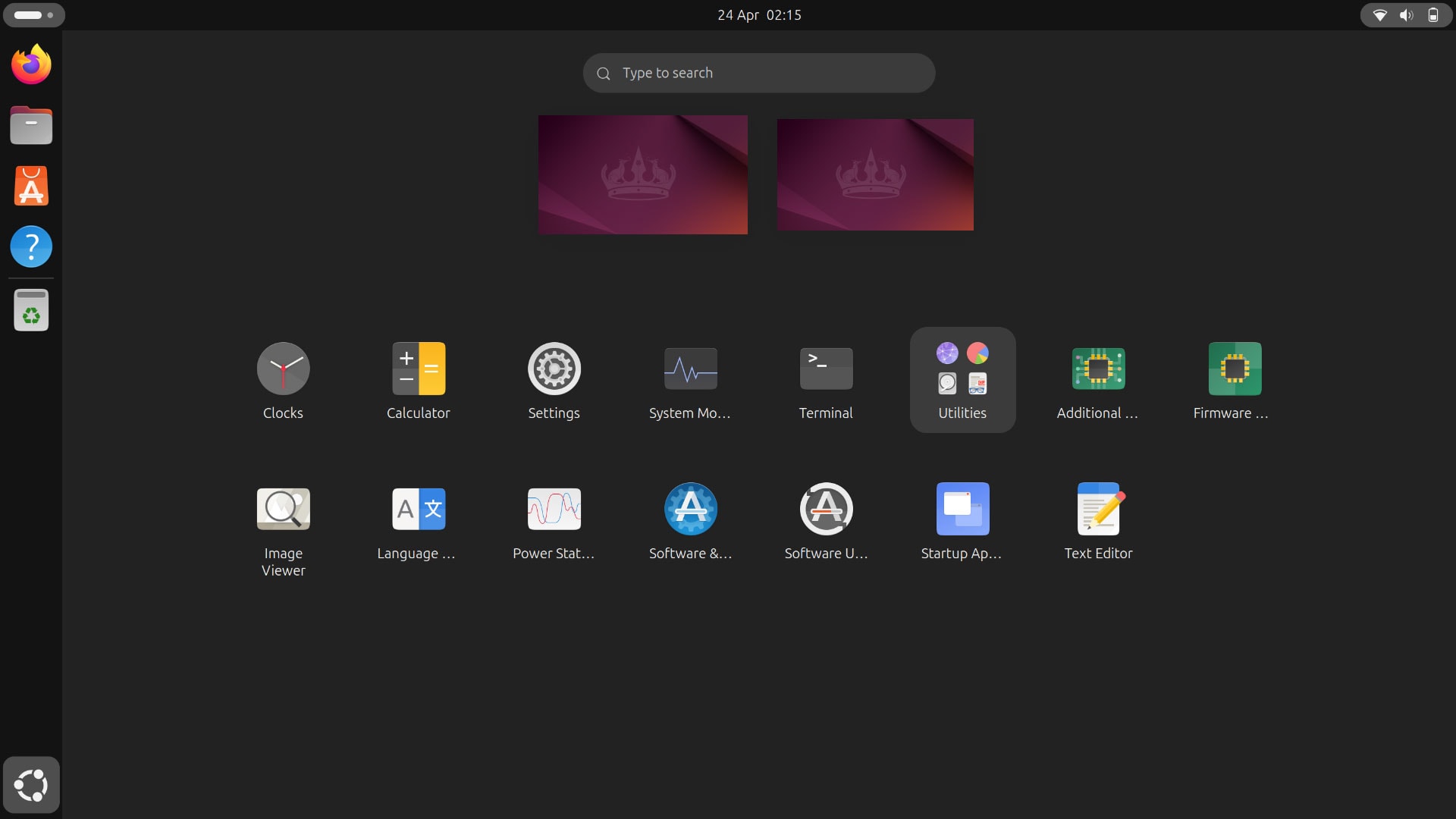
Ubuntu 的新安装程序使安装发行版变得轻而易举(如果需要,还可以在双引导中与 Windows 一起安装)并按照您想要的方式进行设置。但如果您来自 22.04 LTS,则应该注意一个重大变化:Ubuntu 现在默认为最小安装。
因此,如果您正在进行全新安装,请不要漫不经心地点击下一步、下一步、下一步,并期望在另一端有一套完整、全面的软件在等着您。
如果您想要像 LibreOffice、Thunderbird、Rhythmbox、Calendar 等应用程序以及其他可以立即使用的应用程序,安装后,您必须在安装过程中选择“扩展安装”选项。
但是,如果您对“仅必需品”感到满意,则最小安装可以提供出色的“空白画布”或起点。然后您可以安装您想要自己使用的应用程序...
3.新的“应用程序中心”
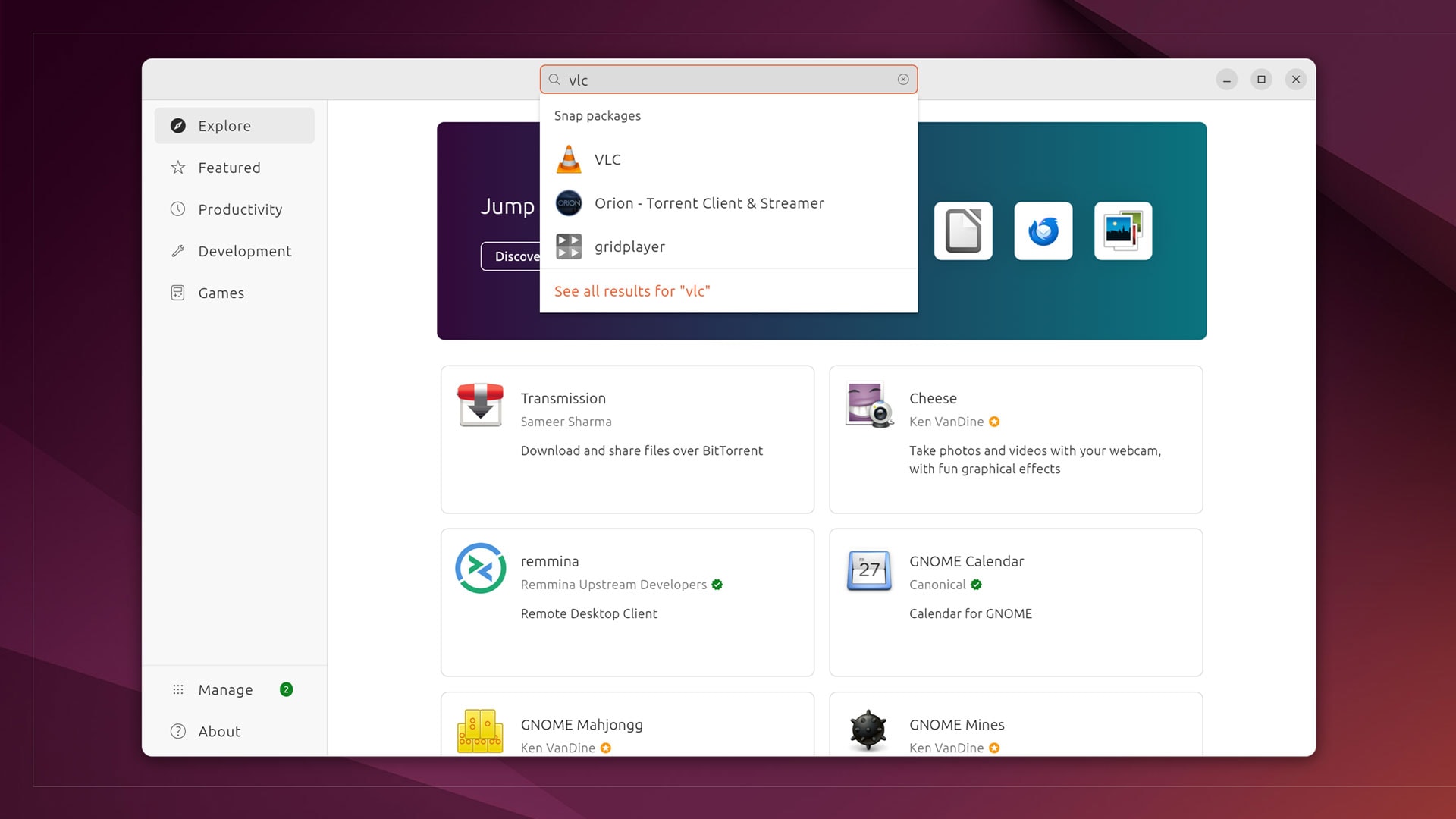
App Center 取代 Ubuntu Software 应用程序作为在 Ubuntu 24.04 LTS 中安装软件的推荐方式。这是一个不错的交换,应用程序中心提供了干净、现代的外观。
您可以在 Ubuntu 存档中搜索、浏览、安装、删除和更新 snap 应用程序或 DEB 软件包,但不能使用应用程序中心来安装您自己下载的 DEB 软件包 - 不,甚至连 Google Chrome、Steam、Zoom、Discord 等都没有。
要在 Ubuntu 24.04 LTS 中“旁加载”DEB,您必须安装并使用 Gdebi 工具(在存储库中提供)或打开终端并运行 改为 sudo apt install ./debname.deb 命令 - 足够简单。
4. 满足快速设置
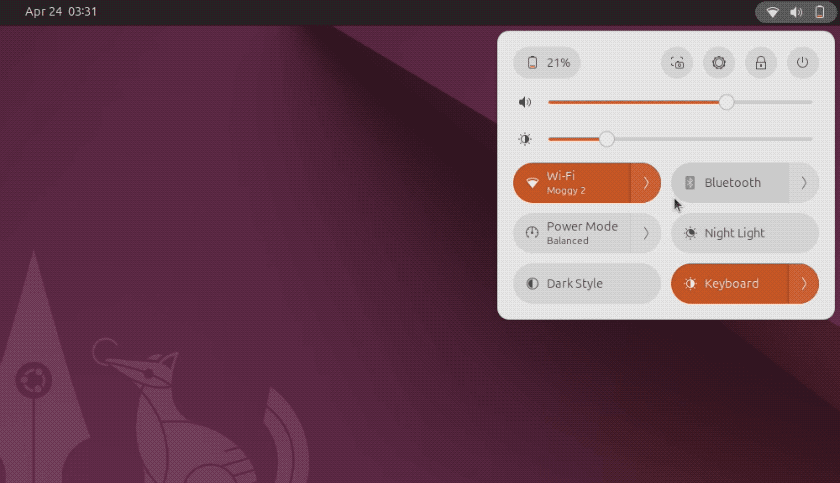
使用改进的“快速设置”菜单可以更轻松地在 Ubuntu 24.04 LTS 中打开和关闭 Wi-Fi、蓝牙和其他功能。
快速设置使用药丸状控件,您可以单击来切换硬件功能。 Pod 还会中继状态(例如,活动网络的名称),而子菜单会展开,以便您可以执行操作,例如选择 Wi-Fi 网络或更改键盘背光亮度。
其他方便的快捷方式包括用于截取屏幕截图的按钮,音量滑块现在可让您直接从菜单中更改音频输出设备 - 无需打开“声音”设置面板。
最后,如果您使用 Flatpak 应用程序,只要(兼容的)应用程序在没有打开窗口的情况下运行,您就会开始看到后台应用程序部分出现。
5. 动态工作区指示器
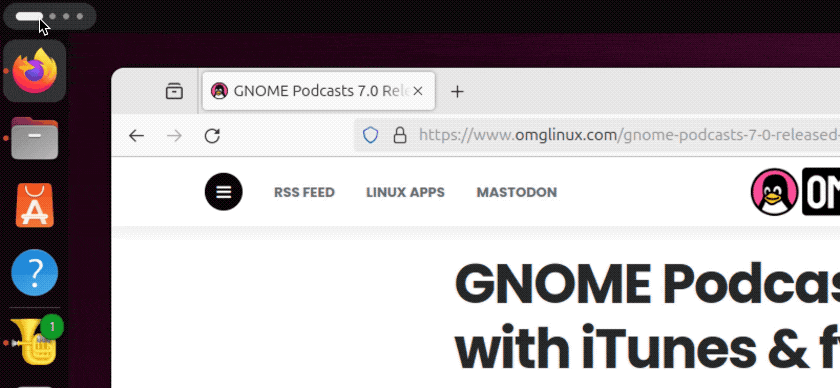
另一个(最近的)GNOME Shell 变化将吸引那些从 Ubuntu 22.04 LTS 升级的人的注意——顶部栏中的动态工作区指示器。
这个虚线指示器取代了顶部栏中的“活动”标签(您仍然可以单击它来打开工作区切换器),并告诉您有多少个虚拟工作区已打开以及您所在的虚拟工作区。您可以将鼠标悬停在指示器上并使用鼠标滚轮在工作区之间滑动。
6.窗户平铺助手
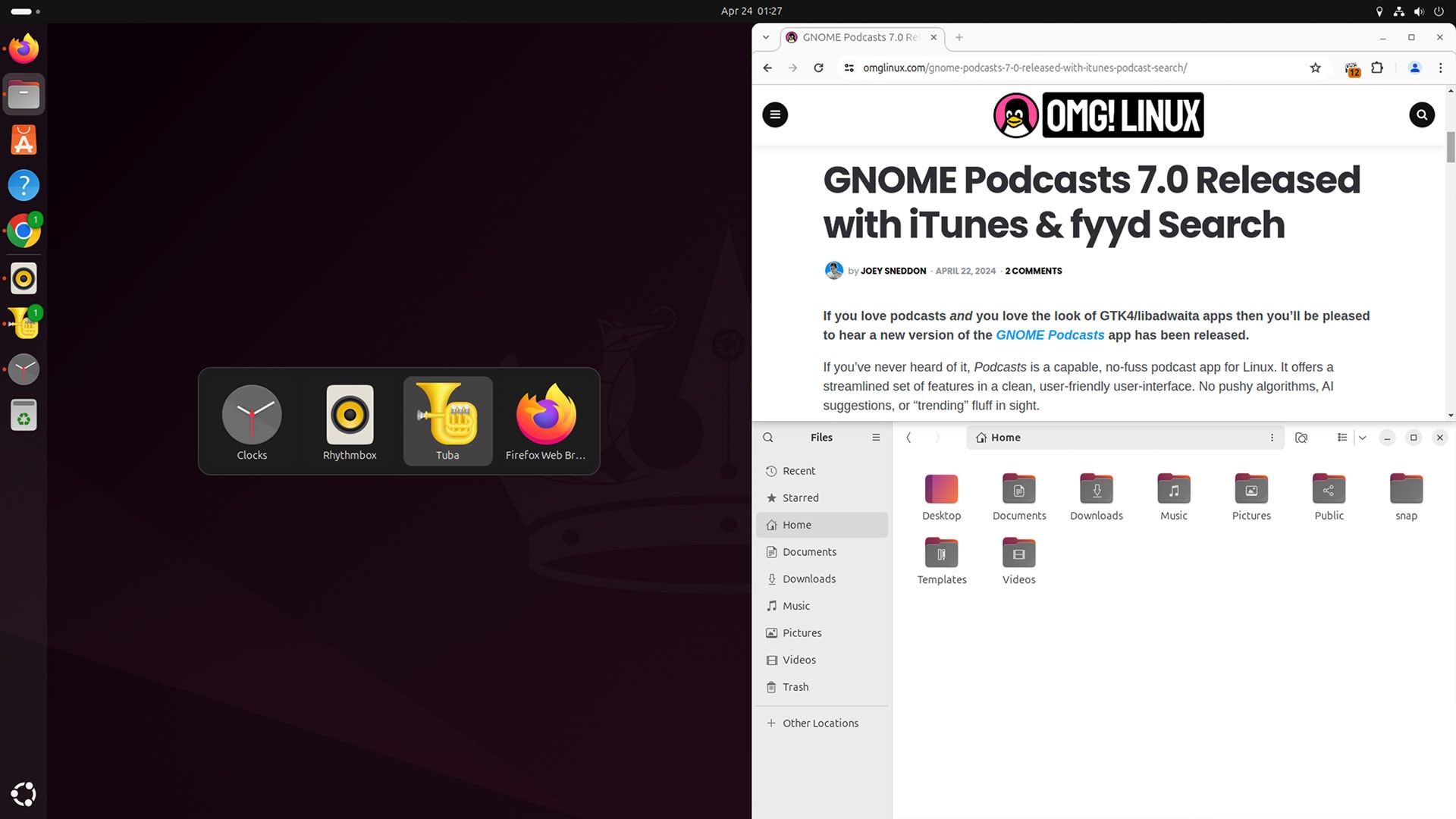
Ubuntu 24.04 是第一个支持四分之一平铺的 LTS 版本!虽然该发行版始终允许您捕捉窗口,因此它们会占用一半的可用屏幕空间,但它缺乏将窗口平铺到角落的功能。现在内置了高级窗口平铺功能。
除了支持更多窗口捕捉位置之外,新的 Ubuntu Tiling Assistant 还在您平铺窗口时提供自动建议提示。这表明其他打开的应用程序可以整齐地平铺在您要捕捉的应用程序旁边 - 无需手动将它们拖动到您想要的位置。
从“设置”中的(新)Ubuntu 桌面部分配置(或禁用)Ubuntu Tiling Assistant。
7.新的“固件更新程序”工具
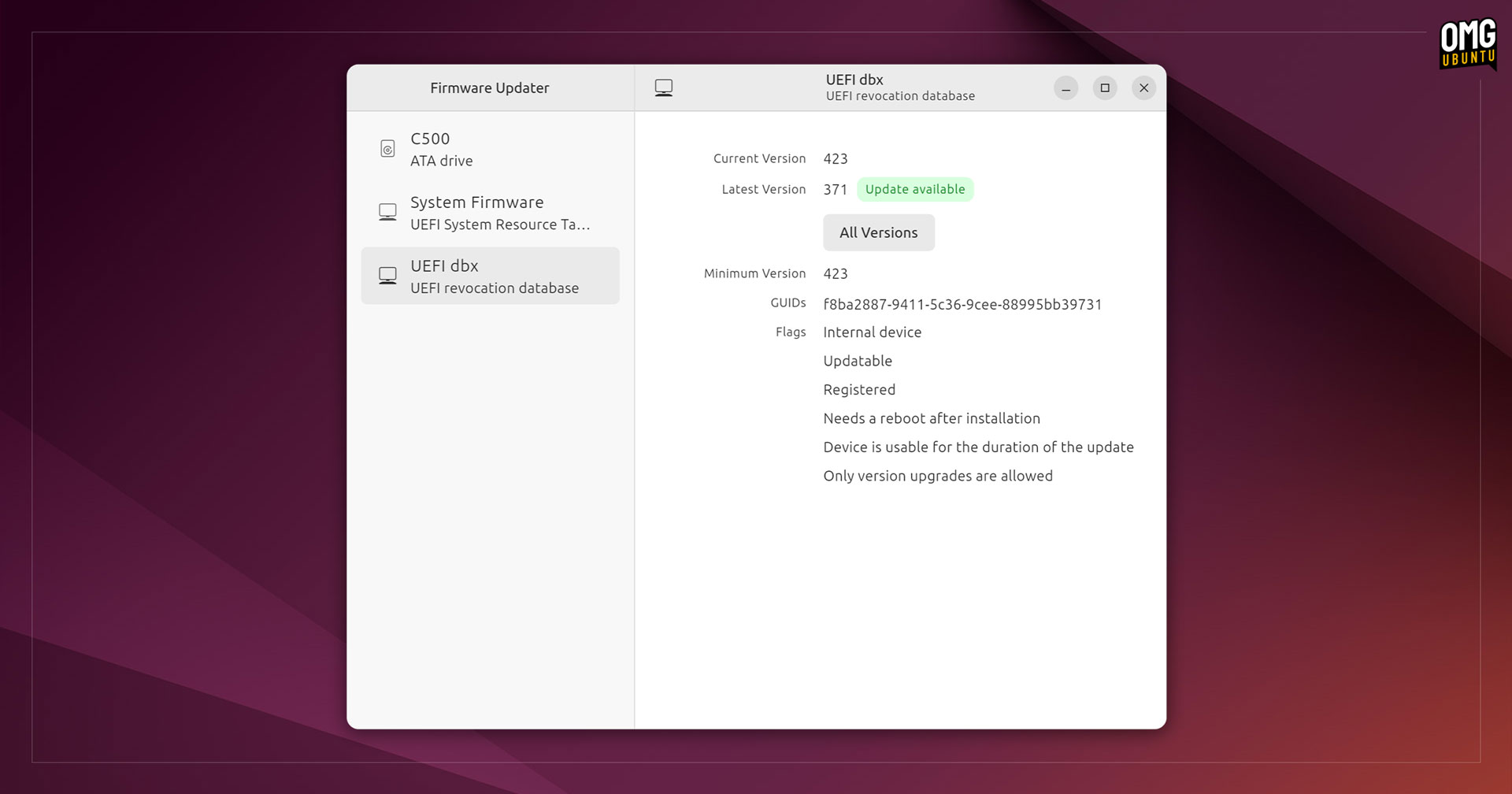
在 Ubuntu 中保持硬件固件更新一直很容易,但在 Ubuntu 24.04 中可以说更加容易,这要归功于新的 Flutter-baser 固件更新工具。
它并不华丽,但也不需要如此:它显示受支持/可升级设备的现有固件的信息,显示固件更新,并且也能够升级固件——当然,所有这些都是从 LVFS 获取的。
8. 应用程序添加和删除
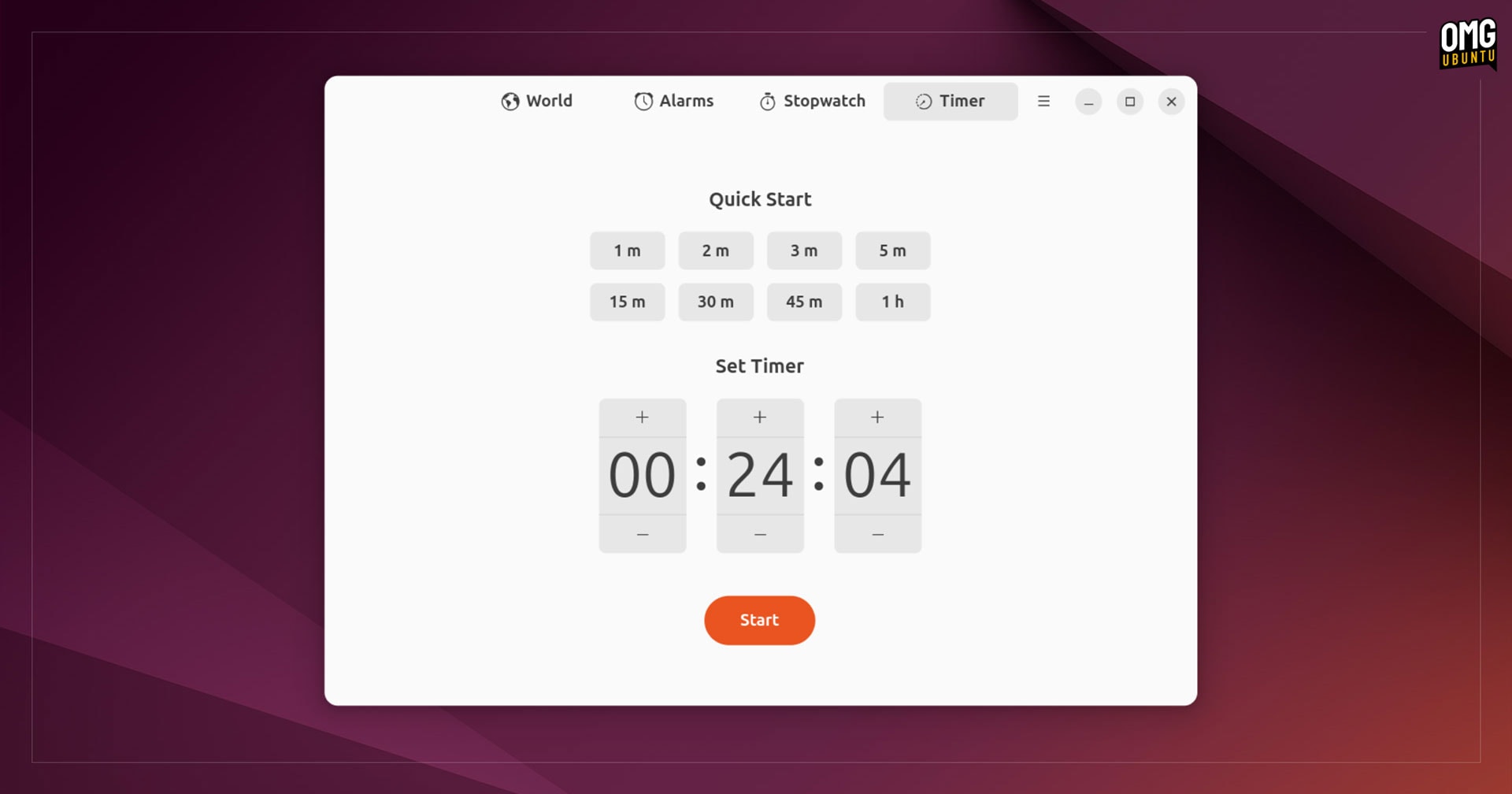
GNOME Clocks 应用程序现在是默认(最小)安装和扩展安装中默认软件集的一部分。该应用程序可以查看时间、创建闹钟、运行计时器和设置世界时钟(然后显示在日历小程序/消息托盘中)。
在 Ubuntu 安装中,Thunderbird 现在是一个 snap 应用程序(存储库中的 DEB 是一个过渡包,将安装 snap 版本;升级时,snap 版本将被替换)。
Snapshot 取代 Cheese 作为相机应用程序;和 GNOME Games 已从所有安装中删除,因此您将找不到开箱即用的 Aisleriot Solitaire、Mines 等(它们仍然可以安装)。
9. PipeWire 现在默认声音服务器
Pipewire 是 Ubuntu 24.04 LTS 中的默认声音服务器。 PipeWire 和 PulseAudio 都包含在 Ubuntu 22.04 中,但 PipeWire 只处理视频,而现在(好吧,自 22.10 起)PipeWire 处理所有音频任务 - 很好,我可以补充一下。
PipeWire 提供了许多好处,其中最重要的是改进的硬件兼容性、与 JACK 的向后兼容性、减少的 CPU 使用率、现代、更灵活的代码库以及更好地处理现代蓝牙音频设备(如条形音箱)。
10. Nautilus 特色盛宴
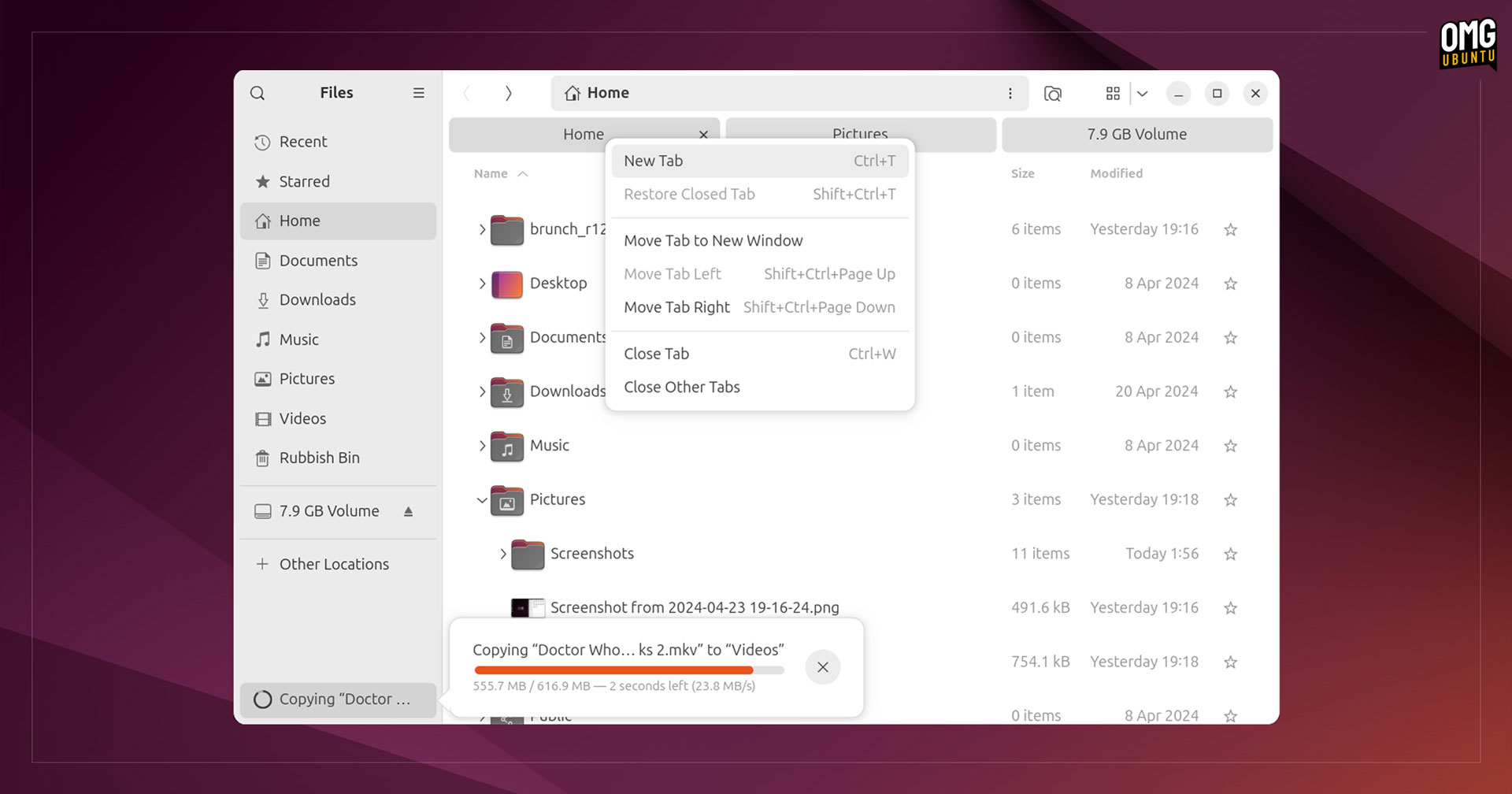
Nautilus 文件管理器在 Ubuntu 24.04 LTS 中更强大、更强大、更快。在过去的几年里,GNOME 开发人员对这个重要的应用程序投入了大量精力,特别是对于 LTS 升级者来说,这种努力的成果是显而易见的,尤其是在整体速度方面。
您现在可以将项目拖到选项卡上;将复制到剪贴板的图像粘贴为新文件;轻松设置/恢复自定义文件夹图标;密码保护 ZIP;使用文本搜索在 Nautilus 首选项中查找选项;切换视图并即时加载;在列表视图中使用“橡皮筋”选择等。
您是否曾经希望其他应用程序中出现的文件选择器能够支持缩略图视图?通过此版本 Ubuntu 中包含的 Nautilus 版本,它可以:
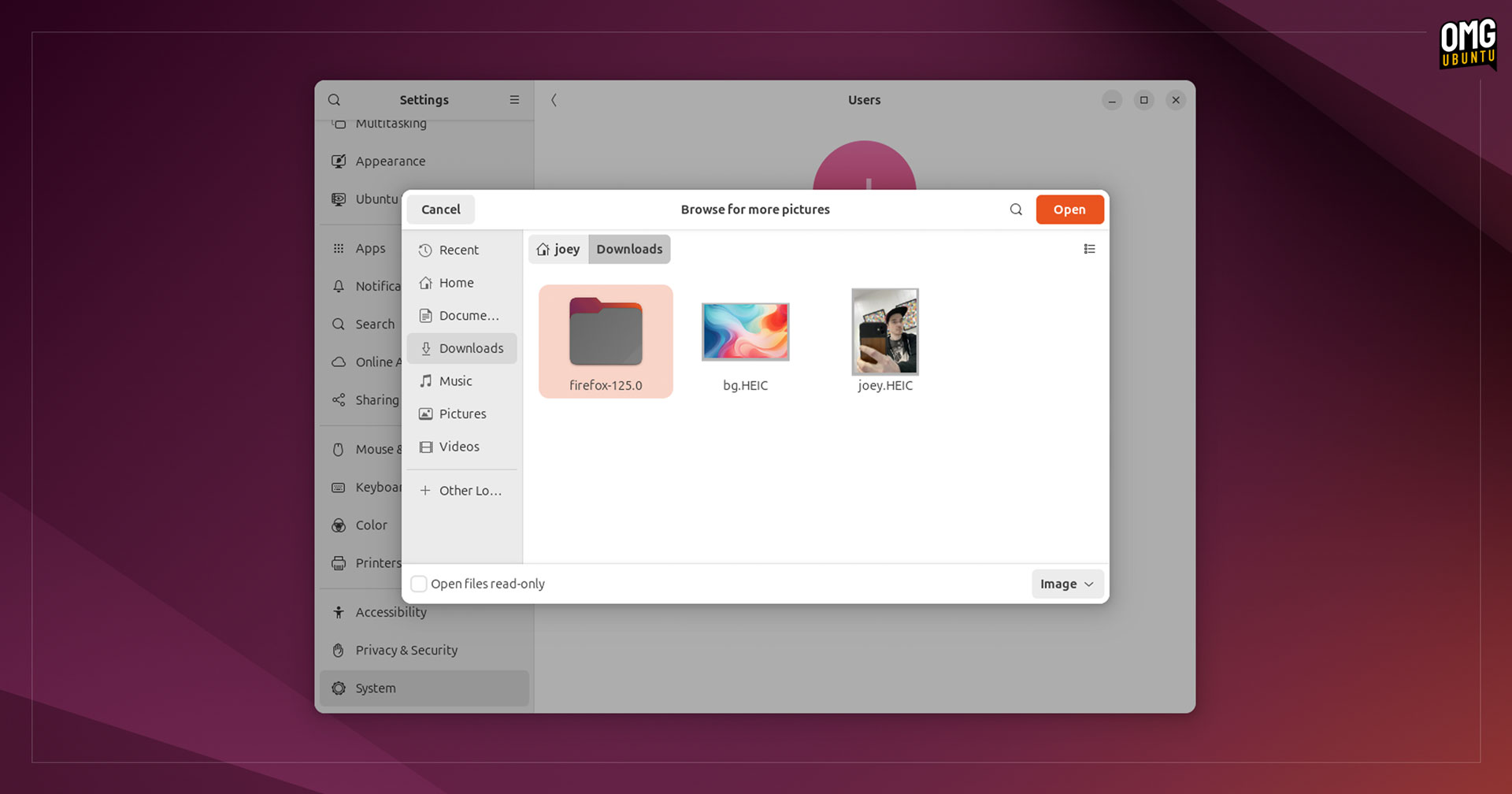
最后,Nautilus 中搜索功能的大幅升级意味着查找文件比以往更加轻松快捷。搜索按钮将在所有索引位置执行全局搜索,而“在当前文件夹中搜索”模式保持本地状态 - 两者都支持搜索过滤器。
11. 共享Wi-Fi密码
想要与其他设备共享 Wi-Fi 密码吗?在“设置”>“Wi-Fi”面板中,您将找到一个生成二维码的选项,以便您可以快速共享网络凭据,而无需将真实密码复制/粘贴到(可能不安全的)聊天应用程序等中。
与此相关的是,当 Wi-Fi 关闭时,还可以编辑(或删除)保存的 Wi-Fi 网络 - 这听起来像是您永远不需要做的事情,直到那一次您确实需要!
12. 到处都是Libadwaita
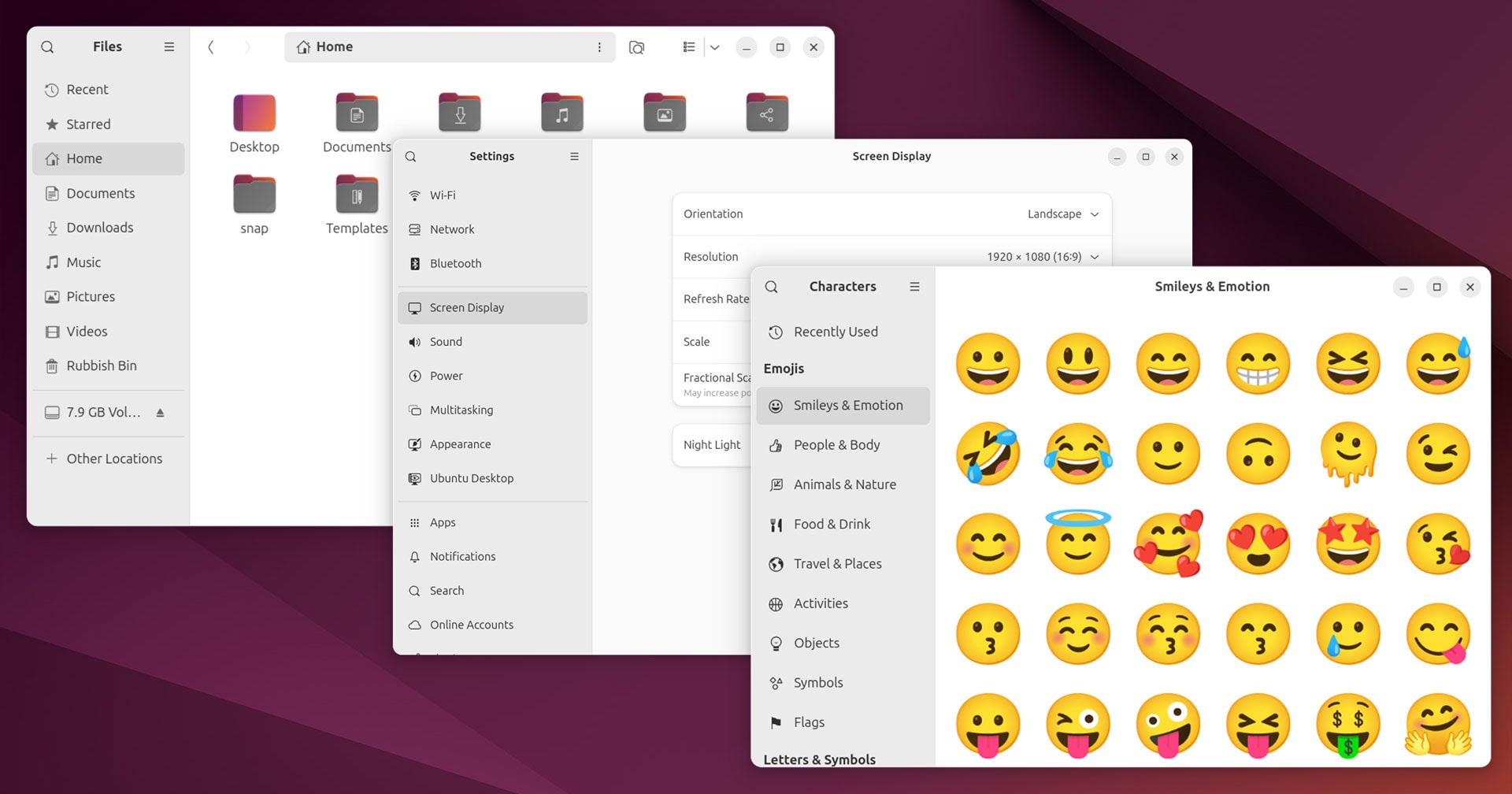
您可能会注意到,由于 GTK4/libadwaita,许多核心应用程序(例如 Nautilus、设置、时钟等都具有现代外观,大多数 GNOME 应用程序正在使用的最新工具包。这些应用程序可以很好地调整大小,更好地缩放,在高分辨率屏幕上看起来更共享,并且遵循一致的设计模式。
它们还配备了时髦的全高侧边栏,我认为它们看起来非常漂亮。
13.更细的Ubuntu字体
Ubuntu 桌面默认使用(令人惊讶的)Ubuntu 字体,在 Ubuntu 24.04 LTS 中你会注意到它比 Ubuntu 22.04 LTS 中的版本更薄(并且可以说更清晰)。这不是魔法,也不是你的眼睛,而是有意的改变。
14.改进鼠标和触摸板设置
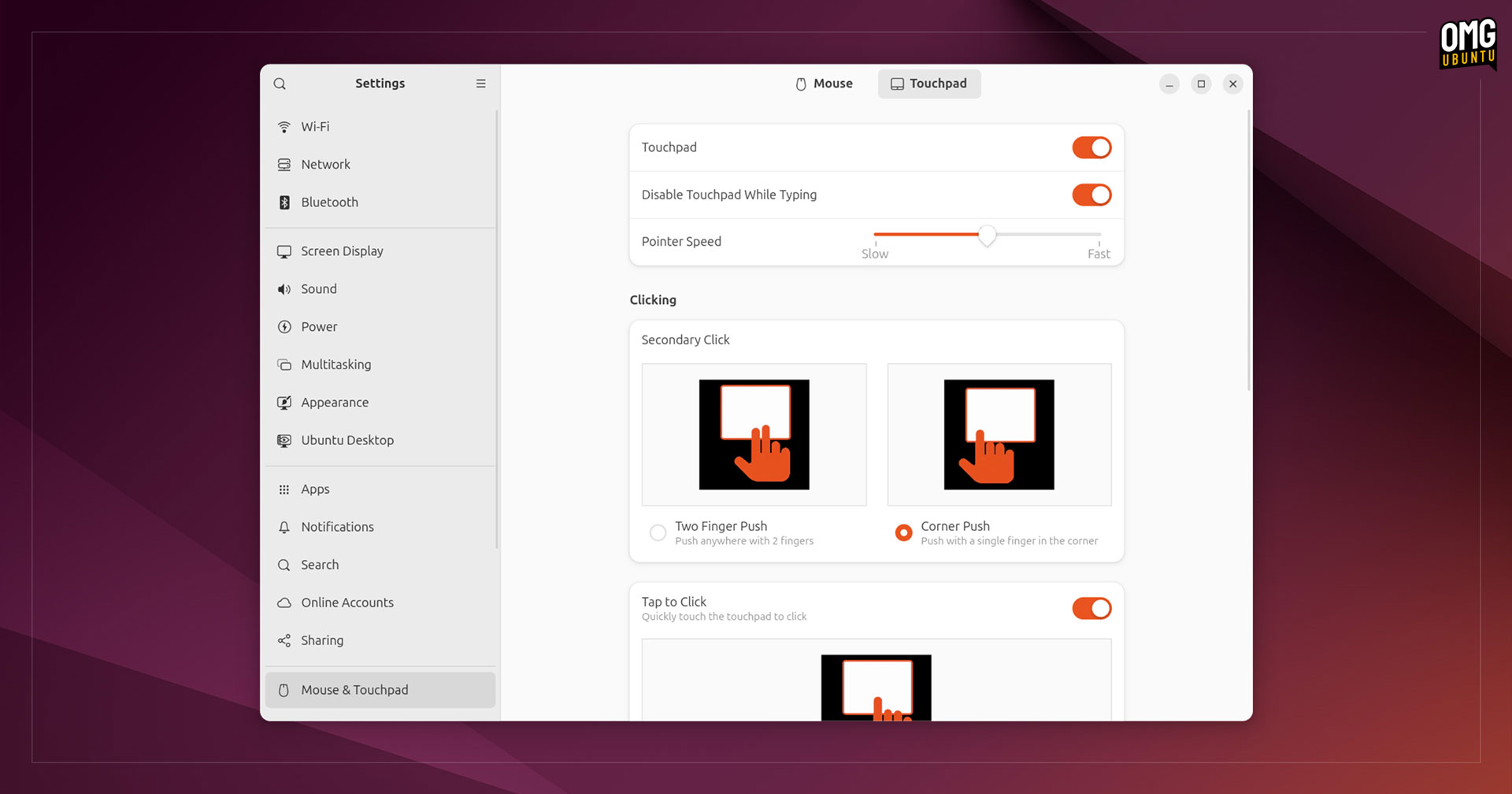
GNOME 开发人员更新了鼠标和触摸板面板中显示的外观、布局和选项,与 22.04 LTS 中的一小堆选项相比,这是一个巨大的改进。
动画(鼠标悬停时播放)演示了每个滚动方向选项的操作方式;您可以配置如何在触摸板上触发右键单击;并且有一个开关可以在打字时禁用自动禁用触摸板——这是许多人的烦恼!
另外,在相关说明中,触摸屏和触摸板现在默认启用点击点击功能。
15. WireGuard VPN
现在可以从“网络”面板设置和配置 WireGuard VPN 连接(添加后,您可以使用“快速设置”菜单打开/关闭 VPN 连接)。
16.更大的登录屏幕窗格
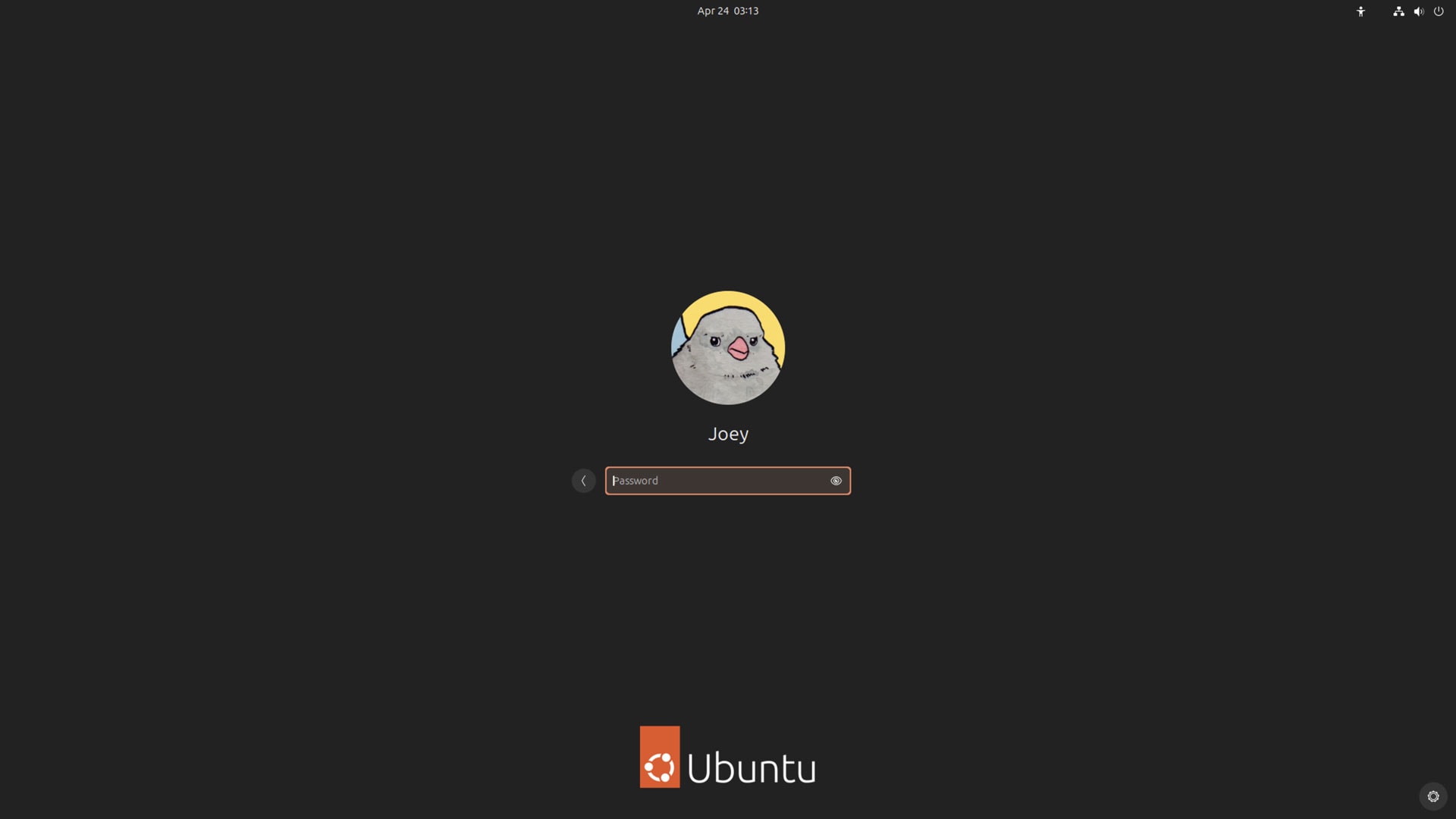
是的,您的用户帐户图片现在在登录屏幕上确实更大了。不,这不是一个突破性的改变,但它有助于更好地平衡登录屏幕。在巨大的显示屏上,22.04 中较小的化身在周围的空白中显得相形见绌。
17.远程RDP登录
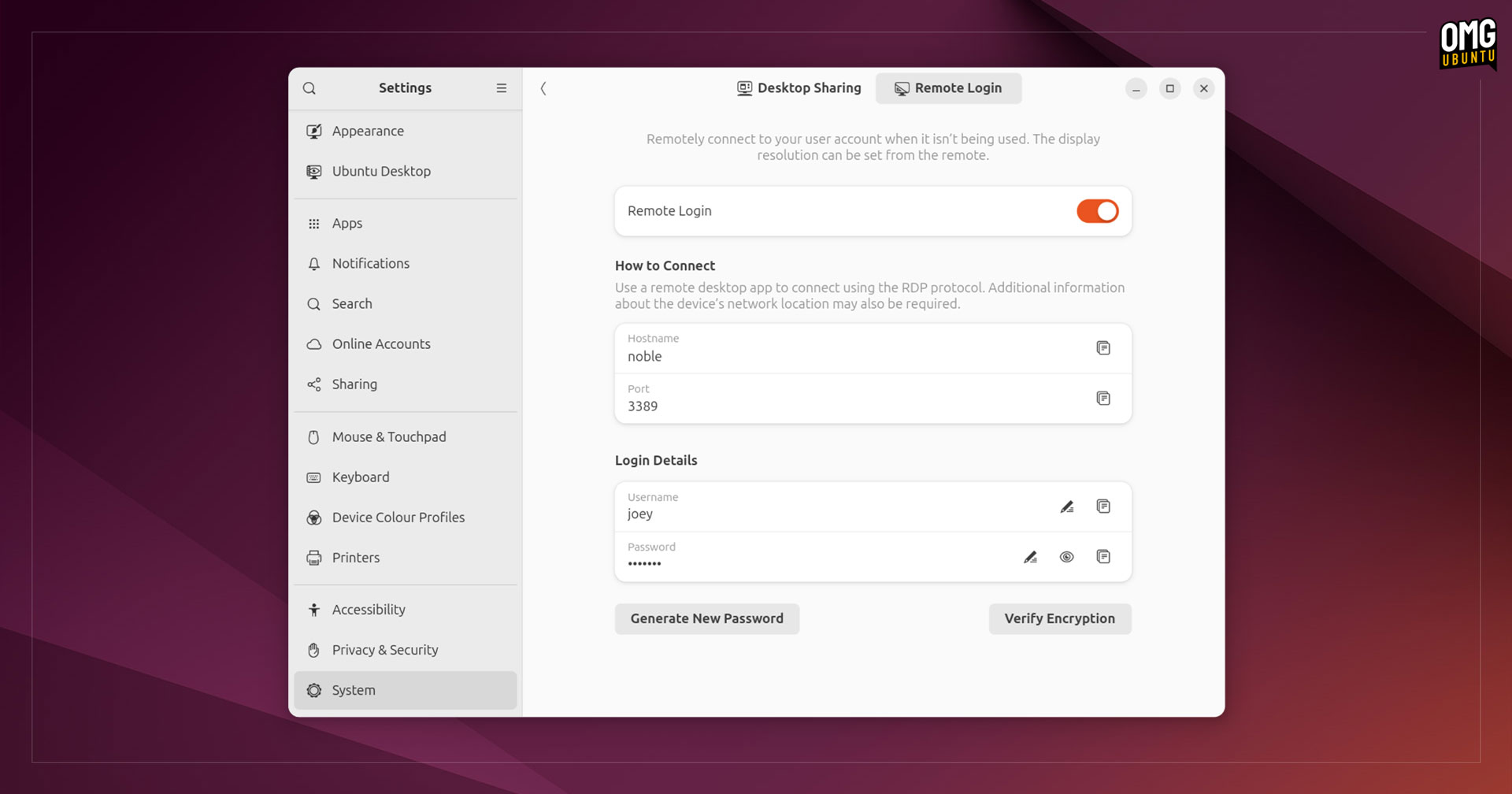
自 Ubuntu 22.04 LTS 以来,RDP 支持总体上得到了改进,但一个关键的新功能(由 GNOME 46 版本提供)是能够使用 RDP 从另一台设备远程登录到您的 Ubuntu 会话——尽管只有在不使用时(它是远程 <登录,毕竟)。
将此标题设置为设置 > 系统 > 共享 > 远程登录并输入详细信息。然后,在另一台设备上使用 RDP 客户端,您可以输入详细信息以连接、登录和远程导航您的 Ubuntu 桌面 — 尽管这是 RDP,但预计会出现延迟! #烧伤
18. Microsoft OneDrive 文件访问
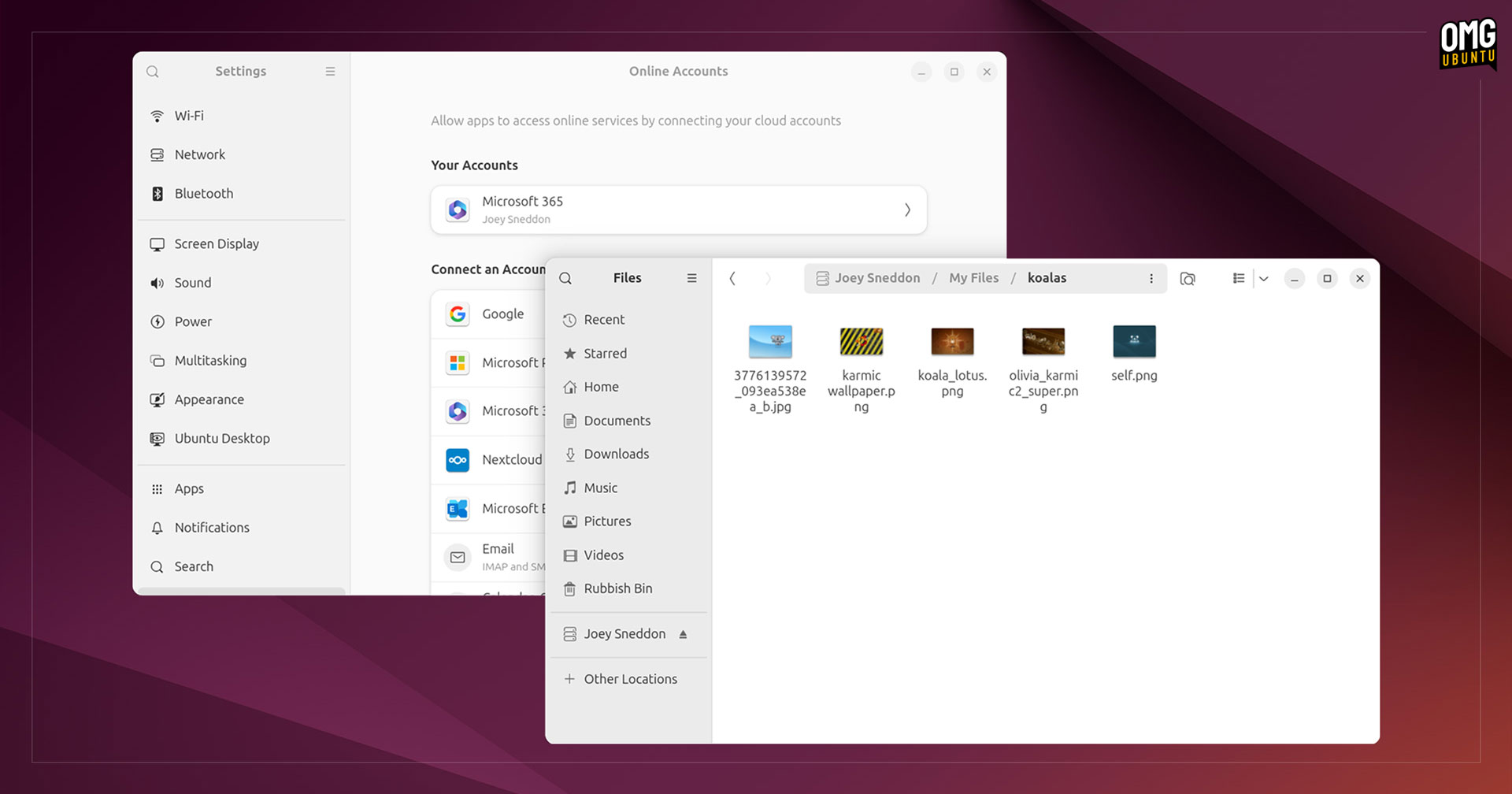
设置中的在线帐户部分现在允许您添加WebDAV帐户,以便您可以在桌面应用程序中在线访问您的联系人、日历和文件。它还添加了新的 Microsoft 365 帐户类型,设置后可以通过 Nautilus 访问 OneDrive 文件。
19.改进通知
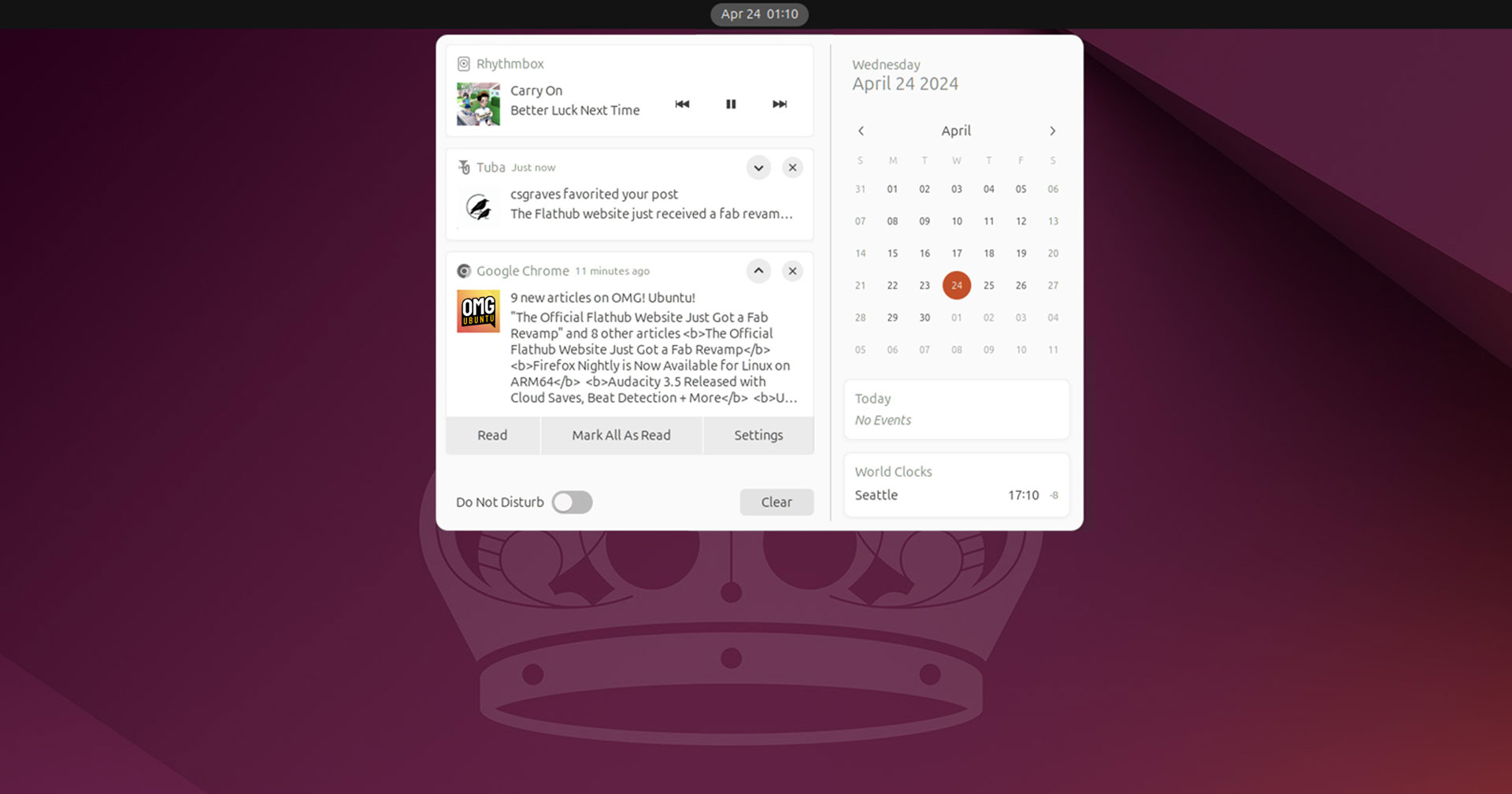
通知 toast(您在屏幕上看到的以及消息托盘中显示的)现在使用标题来让您知道通知来自哪个应用程序,以及用于折叠/展开通知以隐藏/显示更多信息的按钮、操作按钮, ETC。
20.Linux内核6.8
Ubuntu任何版本中最大的特点就是Linux内核。这是一切的动力。从硬件支持、安全性、原始性能和文件系统。
Ubuntu 24.04 LTS 附带 Linux 6.8。这是发布时的最新版本,添加了一些值得注意的内容,包括对更多游戏手柄和控制器的支持、P-State 驱动程序调整、更好的交换内存处理等等。
更多享受
上面的列表并不详尽,我选择主要关注您可以发现或看到的变化。当然,许多应用程序、软件包、库、工具等也已更新,其中将包含自己的新功能。
因此,请将此视为品尝者;最新的 LTS 中有更多功能可供享受,包括更多能效改进、游戏改进、对 HEIC 图像的开箱即用支持、更易于访问的 Ubuntu Pro 集成等等。
如果您使用 Ubuntu 22.04 LTS,请在下面留下评论,让我知道我上面重点介绍的哪些功能让您渴望尽快升级。